bijgewerkt April 2019
let op WordPress gebruikers en toekomstige WordPress gebruikers! Dit bericht is de eerste van vele in onze nieuwe serie “WordPress Tips”. Elke maand een nieuwe tip zal worden geplaatst die uw arsenaal van WordPress kennis zal uitbreiden. We zijn van plan om te beginnen met de basis en vanaf daar te bouwen.
dus zonder verder oponthoud, deze maand WordPress tip is … hoe de URL van een pagina of post te veranderen.
wanneer u een nieuwe pagina of blogpost maakt, gebruikt WordPress automatisch de titel om de URL van die pagina aan te maken. In sommige gevallen is dit misschien precies wat je wilt, maar niet altijd. Daar komt deze nuttige tip bij kijken! Het is belangrijk om uw URL voor zoekmachines te optimaliseren, houd in gedachten wat een persoon op zoek naar de informatie op die pagina zou kunnen zoeken. Maak een eenvoudige, gemakkelijk te onthouden URL als u deze op gedrukte marketingmateriaal of verbale reclame zoals radio die ontvangers aanmoedigen om die pagina te bezoeken. Neem deze paar stappen om uw webpagina URL te wijzigen.
afhankelijk van welke versie van WordPress u gebruikt, moet u de stappen een beetje anders volgen.
WordPress-versies zonder Gutenburg actief (met behulp van de klassieke Editor)
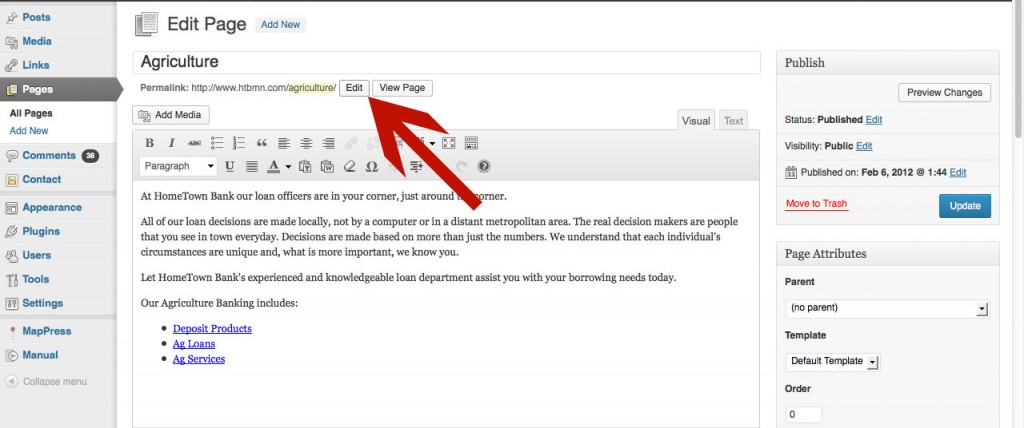
- inloggen op WordPress
- Open de bestaande pagina of maak een nieuwe pagina
- voer een titel in indien nodig
- sla de pagina op, dit maakt automatisch een URL
- Kijk direct onder het titelveld, u ziet Permalink: gevolgd door de URL
- klik op de knop Bewerken achter de link
- Typ de nieuwe URL in en klik op OK
- sla de pagina op of post
WordPress versies met behulp van de Gutenberg Editor
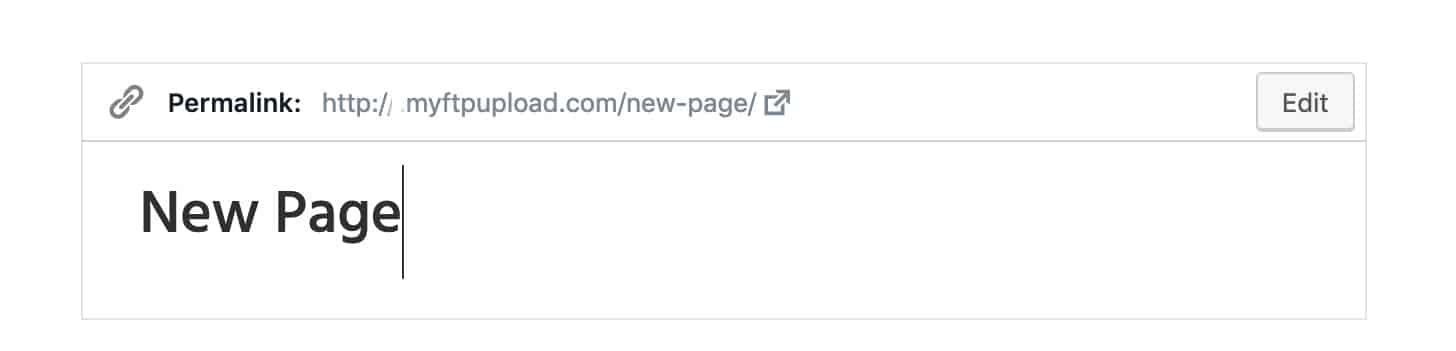
1. Voer uw titel in voor uw bericht in het paginatitel-gebied bovenaan de pagina
2. Om de permalink te bewerken, moet u ofwel de pagina als concept opslaan of de pagina publiceren om de opties te zien. Klik eerst op “Save Draft” als u nog niet klaar bent om de pagina te publiceren.
3. Klik Nu opnieuw op de titel van uw bericht. Zodra u op de titel klikt, verschijnt de permalink boven de post titel met een knop Bewerken.
4. Klik op de knop Bewerken op de permalink en hernoem de slug en klik op “Opslaan”. De slug is je URL.
5. Klik op Save Draft op uw bericht om ervoor te zorgen dat alles weer wordt opgeslagen en blijven werken.
Houd er rekening mee dat als u teruggaat naar een gepubliceerde blogpost of webpagina en de URL wijzigt, u wilt bevestigen dat er geen andere pagina ‘ s zijn die naar de oude linken . Als u anderen de URL hebt verstrekt, gebruikt in een e-mail, enz. u zult die URL niet willen wijzigen.
Zet uw nieuwe WordPress kennis te gebruiken, Pas de URL van een van uw nieuwe blog posts of pagina ‘ s. De mogelijkheden zijn eindeloos!